阿里云-通过全盘镜像实现ECS(云服务器)从A账号迁移至B账号
一. 在 A账号的ECS创建快照(系统盘+数据盘)与全盘镜像
- 单击实例ID进入实例详情

- 进入本实例磁盘,创建快照(系统盘+数据盘)
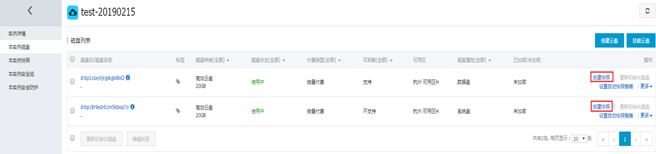
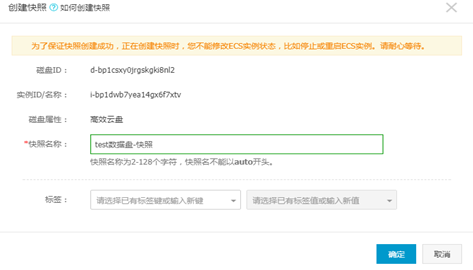
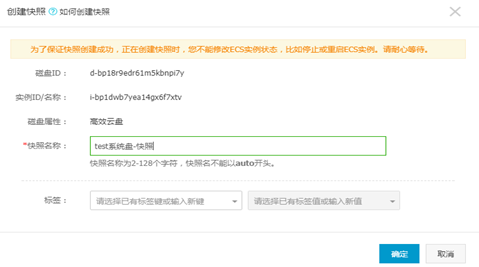
- 查看快照列表,等待快照创建成功
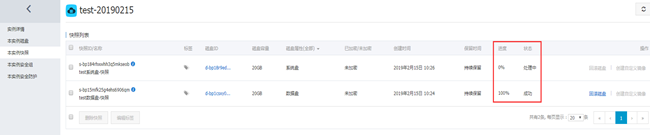
- 从系统盘的快照创建自定义镜像(全盘镜像)
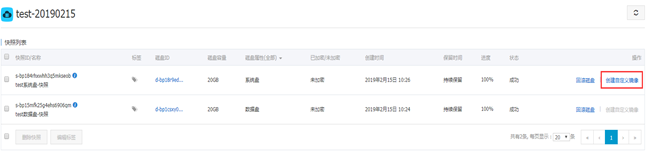
注意勾选“添加数据盘快照”,并选择需迁移实例的数据盘
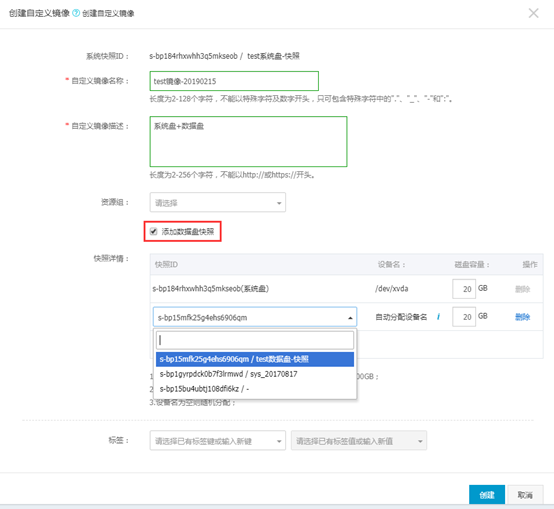
可以在镜像列表看到创建好的自定义镜像
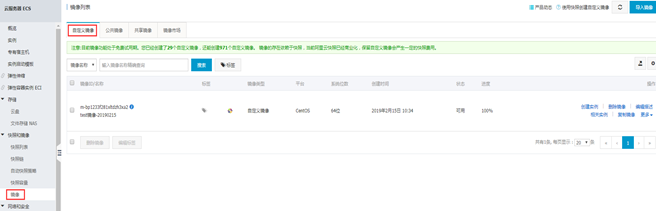
注:也可以直接创建全盘镜像,平台会自动生成磁盘快照
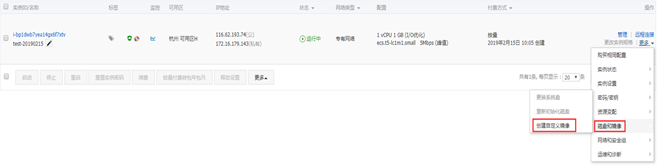
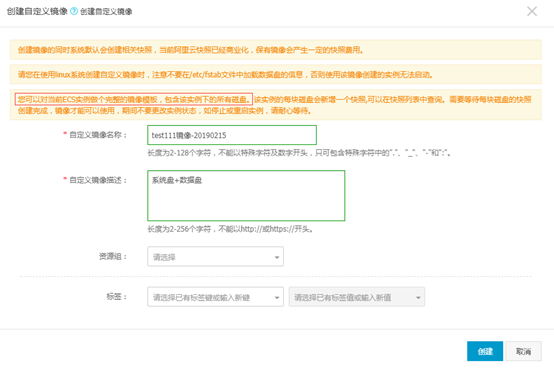
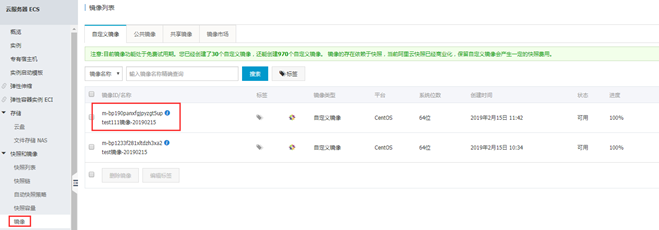
二. 跨账号共享镜像
- 将创建好的全盘镜像设置为共享镜像

- 输入B账号的Uid,并进行跨账号镜像共享
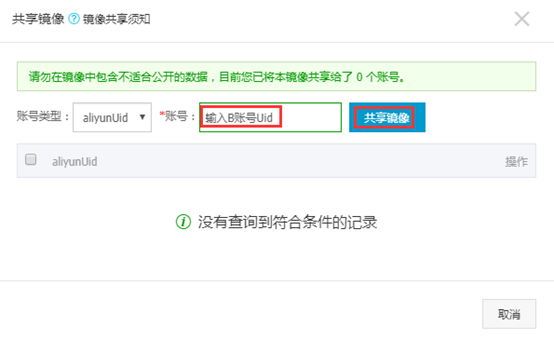
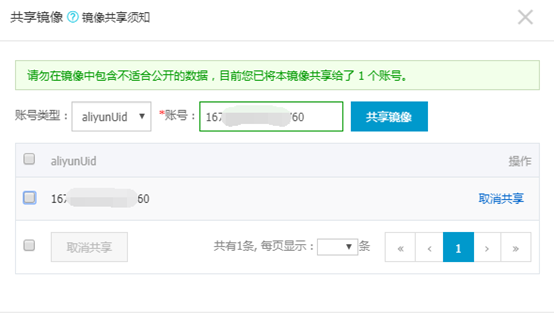
可在B账号的共享镜像列表里看到刚刚创建的镜像
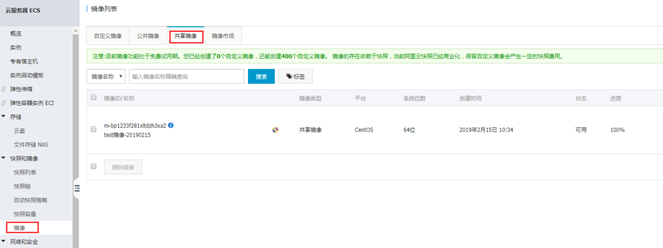
B账号Uid可在B账号安全设置里查看
三. 登录B账号,基于这个全盘镜像创建新的ECS
- 进入云服务器实例页面,单击右上角创建实例

- 选择好ECS相应的计费方式、地域、实例规格等配置,在镜像处选择之前共享好的全盘镜像,基于此镜像创建ECS
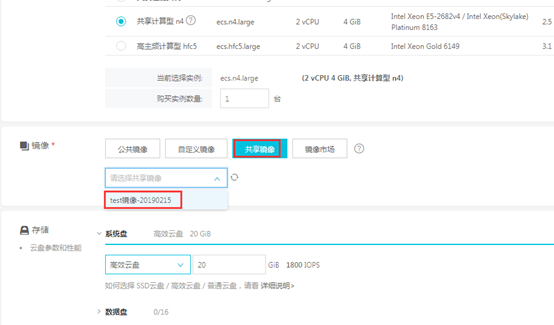
选好镜像后会自动按照镜像里磁盘的大小分配存储
注意:如果新建的ECS的数据盘不按照镜像默认的大小开通,创建好ECS后,会存在空间丢失的情况。需要把镜像自动帮你创建的数据盘分区删除并全盘格式化后,重新分区,才能完全使用数据盘的全部空间。删除分区前,先迁移数据盘里的数据到其他目录下,等数据盘格式化并分区完成后,再迁移回来。因此,为防止增加上述反锁的操作,建议数据盘保持自定义镜像里(也就是你原来的ECS)的数据盘大小设置。

接着配置网络、安全等,按步骤开通好ECS,就实现了ECS的跨账号迁移。 关注弈码当先微信公众号获取更多干货
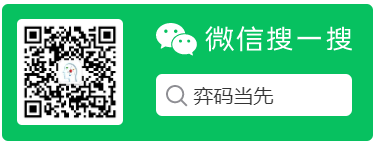
本文由 弈码当先 www.root1024.com 独家发布!
来源:oschina
链接:https://my.oschina.net/kimcode/blog/3196159
